
Ratgeber Apps & Programme Zweiter Gmail Account: Personalisierte Mail nutzen
Sie möchten ein zweites Konto bei Google Mail einbauen? Das geht. Auf Wunsch lässt sich ganz einfach ein zweiter Gmail Account einrichten. Sie können eine personalisierte E-Mail-Adresse, die Sie auf einer eigenen Website verwenden, in Gmail integrieren. Auf diese Weise lassen sich ganz bequem Arbeitsmails senden und empfangen, ohne dass Sie Gmail verlassen müssen. Das ist unglaublich praktisch. Schließlich verwenden wir heutzutage selten nur ein Mail Programm, sondern gleich zwei oder drei. Je nach Anlass empfiehlt sich eine andere Mail-Adresse. Das macht Sinn, kann auf Dauer aber ganz schön unübersichtlich werden. Gerade dann, wenn Sie eine eigene Website betreiben und darüber eine personalisierte Mail nutzen. Genau hierbei helfen wir weiter – und erklären Schritt für Schritt, wie sich ein zweiter Gmail Account für Ihre individuelle Mail-Adresse einrichten lässt.
Ein zweiter Gmail Account soll her? So geht es
Ein zweiter Gmail Account lohnt sich aus vielen Gründen und ist Betreibern einer eigenen Website (mit eigener Mail-Adresse) wärmstens ans Herz zu legen. Dies spart nämlich Zeit und Nerven. Glücklicherweise ist ein zweiter Gmail Account relativ einfach einzurichten. Damit dennoch nichts schiefgeht, erklären wir Ihnen im Folgenden in einer Schritt-für-Schritt-Anleitung, wie sich ein zweiter Gmail Account erstellen lässt.
- Loggen Sie sich als erstes in Ihr Gmail Konto ein. Für den Fall, dass Sie ohnehin (dauerhaft) dort angemeldet sind, genügt es einfach zu Gmail zu wechseln bzw. falls Sie bereits ein Lesezeichen eingerichtet haben, dieses in Ihrer Leiste auszuwählen.
- Befinden Sie sich in Ihrem Gmail Account, klicken Sie auf das Zahnrad-Symbol für die Einstellungen. Haben Sie dies getan, öffnet sich ein kleines Fenster mit einer Auswahl von Kurzeinstellungen. Wählen Sie in dem Fenster die Option Alle Einstellungen aufrufen aus.
- Wechseln Sie im nun erscheinenden Menü zum Reiter „Konten & Import“. Scrollen Sie anschließend soweit herunter, bis Sie in der Zeile „Senden als“ angekommen sind. Hier finden Sie die Option Weitere E-Mail-Adresse hinzufügen. Wählen Sie diese aus.
- Geben Sie im nun geöffneten Fenster die E-Mail-Adresse ein, mit der Ihr zweiter Gmail Account künftig verbunden werden soll. In diesem Fenster werden Sie auch gebeten den Namen einzugeben, der Empfängern in ihrem Postfach angezeigt wird.
- Haben Sie dies getan, werden Sie im Folgenden gebeten, Kommunikationsdaten wie den SMTP-Server und den Port Ihrer anderen E-Mail-Adresse bzw. Ihrer anderen Domain einzugeben. Geben Sie ebenfalls den Nutzernamen und Passwort des anderen Kontos ein.
- Bestätigen Sie im Anschluss mit „Konto hinzufügen“. Daraufhin wird Ihnen ein Bestätigungscode angezeigt. Diesen gilt es in Ihrem anderen E-Mail-Konto einzugeben. Haben Sie dies getan, klicken Sie anschließend auf „Bestätigen“, um den Vorgang abzuschließen.
- Ist das geschafft, existiert nun ein zweiter Gmail Account in Ihrem Google Mail Konto. Erhalten Sie fortan Nachrichten an Ihr anderes E-Mail-Konto, können Sie diese in Zukunft ebenfalls per Gmail empfangen, lesen und natürlich auch beantworten.
Wollen Sie nun mit Absender Ihrer anderen Mailadresse – via zweiter Gmail Account – eine Mail verfassen, lässt sich hierfür einfach der Absender wechseln. Anstatt xxx@gmail.com können Sie fortan auch Ihre persönliche E-Mail-Adresse in Gmail auswählen.
Die TechManager App - Nützliche Tipps für Ihre Geräte
Mit der WERTGARANTIE TechManager App haben Sie alle Informationen zu Ihren Elektrogeräte stets bequem im Blick. Entdecken Sie hilfreiche Ratgeberartikel mit wertvollen Tipps, die Ihnen jederzeit in der App zur Verfügung stehen.
- Alle Daten zentral und übersichtlich in einer App
- Ratgeberartikel jederzeit abrufbar
- Nützliche Tipps und Tricks für Ihre Geräte

Klappt nicht? Das können Sie bei Problemen tun
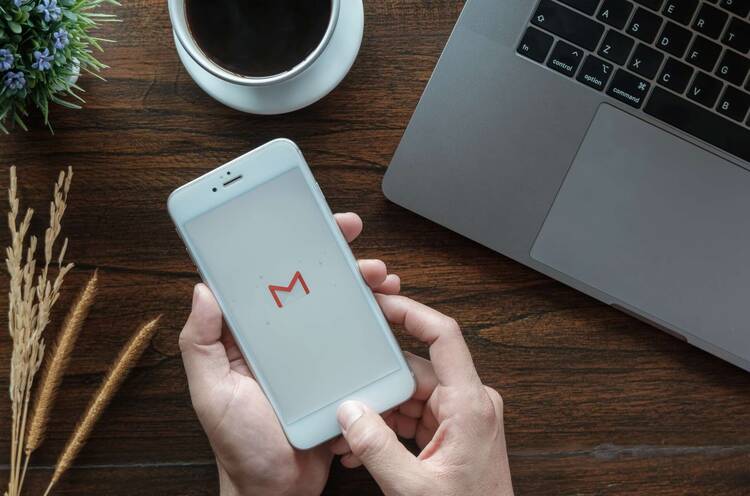
Für den Fall, dass einer zweiter Gmail Account trotz der oben befolgten Schritte nicht erscheint, ist das zwar ärgerlich, jedoch kein Grund, in Panik zu verfallen. In der Regel liegt es in einer fehlerhaften Übertragung der Kommunikationsdaten. Darüber hinaus kann es auch einfach etwas dauern, bis Ihr zweiter Gmail Account vollständig angezeigt wird. Hier sind ein paar Tipps.
- Damit ein zweiter Gmail Account geschaffen werden kann, werden Sie im Laufe der Einrichtung gebeten, die Kommunikationsdaten wie den SMTP-Server und den Port Ihrer anderen, personalisierten Mail-Adresse einzugeben. Hierbei kann es zu Problemen kommen, weil die Daten von Ihrer anderen Domain nicht korrekt bzw. unvollständig übertragen wurden.
Sollten Sie also bei der Erstellung eines zweiten Gmail-Kontos Probleme haben, wiederholen Sie die obigen Schritte und achten darauf, dass Sie beim Übertragen der Kommunikationsdaten die korrekten Angaben übermitteln. In der Folge sollte die Einrichtung geklappt haben und ein zweiter Gmail Account in Ihrem Google Mail Konto erscheinen.
- Hat der obige Tipp nicht zum Erfolg geführt, kann es auch sein, dass Sie den Nutzernamen und / oder das Passwort Ihres anderen Accounts nicht vollständig bzw. fehlerhaft eingegeben haben. Besonders kleinere Tippfehler schleichen sich bei Vorgängen dieser Art gerne ein. Wiederholen Sie die Namens- und Passworteingabe somit schlicht noch einmal.
Achten Sie zudem auch darauf, dass sich beim Eingeben Ihres Nutzernamens und Passworts keine Umlaute oder Sonderzeichen einschleichen, wo sie nicht hingehören. Mail Adressen enthalten grundsätzlich keine Umlaute. Verwenden Sie also eine Adresse mit einem „ae“, „oe“ oder ue“, stellen Sie sicher, dass Sie hier nicht plötzlich, „ä“ „ö“ oder „ü“ verwenden.
- Warten Sie immer noch vergebens darauf, dass ein zweiter Gmail Account angezeigt wird, dann aktualisieren Sie einfach die Seite. Unter Umständen kann es nämlich sein, dass die Änderungen noch nicht sichtbar sind. Ein simples Neuladen der Seite führt in diesen Fällen für gewöhnlich zum gewünschten Ergebnis.
Taucht ein zweiter Gmail Account zwar auf, zeigt Ihnen dieser jedoch keinerlei Mails an, dann ist das kein Grund zur Beunruhigung. In diesem Fall hat alles geklappt und Sie müssen lediglich ein wenig Geduld haben. Ihre alten Mails (die Nachrichten, die sich bereits in Ihrem anderen Postfach befinden) werden gerade Stück für Stück in Ihr Gmail Konto geladen.
Insbesondere bei großen Postfächern, wenn Ihr anderes Konto also bereits viele Mails gespeichert hat, kann es gut und gerne mehrere Minuten, manchmal sogar mehrere Stunden dauern, bis alle Mails vom einen ins andere Konto übertragen wurden. Warten Sie einfach eine Weile und aktualisieren Sie regelmäßig die Seite. Früher oder später tauchen Ihre Mails auf.












